本帖最后由 woodwang 于 2022-12-6 00:03 编辑
感谢Arrow,感谢电路城,有幸获得了一块DFROBOT SEN0305板子。DFROBOR在开源界享誉盛名。做了很多有意思的板子。
DFROBOT SEN0305是一款简单易用的AI视觉传感器,内置7种功能:人脸识别、物体追踪、物体识别、巡线追踪、颜色识别、标签识别、物体分类。仅需一个按键即可完成AI训练,摆脱繁琐的训练和复杂的视觉算法,让你更加专注于项目的构思和实现。板载UART / I2C接口,可以连接到Arduino、LattePanda、micro:bit等主流控制器,实现硬件无缝对接。HuskyLens直接输出识别结果给控制器,你无需折腾复杂的算法,就能制作非常有创意的项目。
板子如下:


下面就是主角,板子实物了。板子尺寸挺小的,一面是lcd屏,另一面是元器件,板载了处理器MCU是K210,还有摄像头,TF卡座,闪光灯,USB转串口,按键等等。


板子功能分布如下:

下面是盒子内的一些配件,包含4P杜邦线和一些支架螺丝。

学习参考如下:
https://wiki.dfrobot.com.cn/_SKU_SEN0305_Gravity__HUSKYLENS_%E4%BA%BA%E5%B7%A5%E6%99%BA%E8%83%BD%E6%91%84%E5%83%8F%E5%A4%B4
下面准备跟着学习下,试试AI的效果。先是试试人脸识别。通过功能按键左右选择人脸识别菜单选项。然后对准人脸图片,可以看到显示屏上识别到人脸了。也可以通过学习按键重新学习。
将HuskyLens屏幕中央的“+”字对准需要学习的人脸,长按“学习按键”完成第一个人脸的学习(各个角度)。松开”学习按键“后,屏幕上会提示:”再按一次按键继续!按其他按键结束“。如要继续学习下一个人脸,则在倒计时结束前短按“学习按键”,可以继续学习下一个人脸。如果不再需要学习其他人脸了,则在倒计时结束前短按”功能按键”即可,或者不操作任何按键,等待倒计时结束。HuskyLens标注的人脸ID与录入人脸的先后顺序是一致的,也就是:学习过的人脸会按顺序依次标注为“人脸:ID1”,“人脸:ID2”,“人脸:ID3”,以此类推,并且不同的人脸ID对应的边框颜色也不同。
删除已学东西的操作方法如下: 在当前功能下,短按“学习按键”,屏幕提示“再按一次遗忘!”。在倒计时结束前,再次短按“学习按键”,即可删除上次学习的东西,屏幕中央显示“+”字,说明HuskyLens已经准备好学习新东西了。如果不小心短按了“学习按键”,屏幕已经提示“再按一次遗忘!”,但又不想删除已学习的东西,那么在倒计时结束前,不要有任何操作即可。
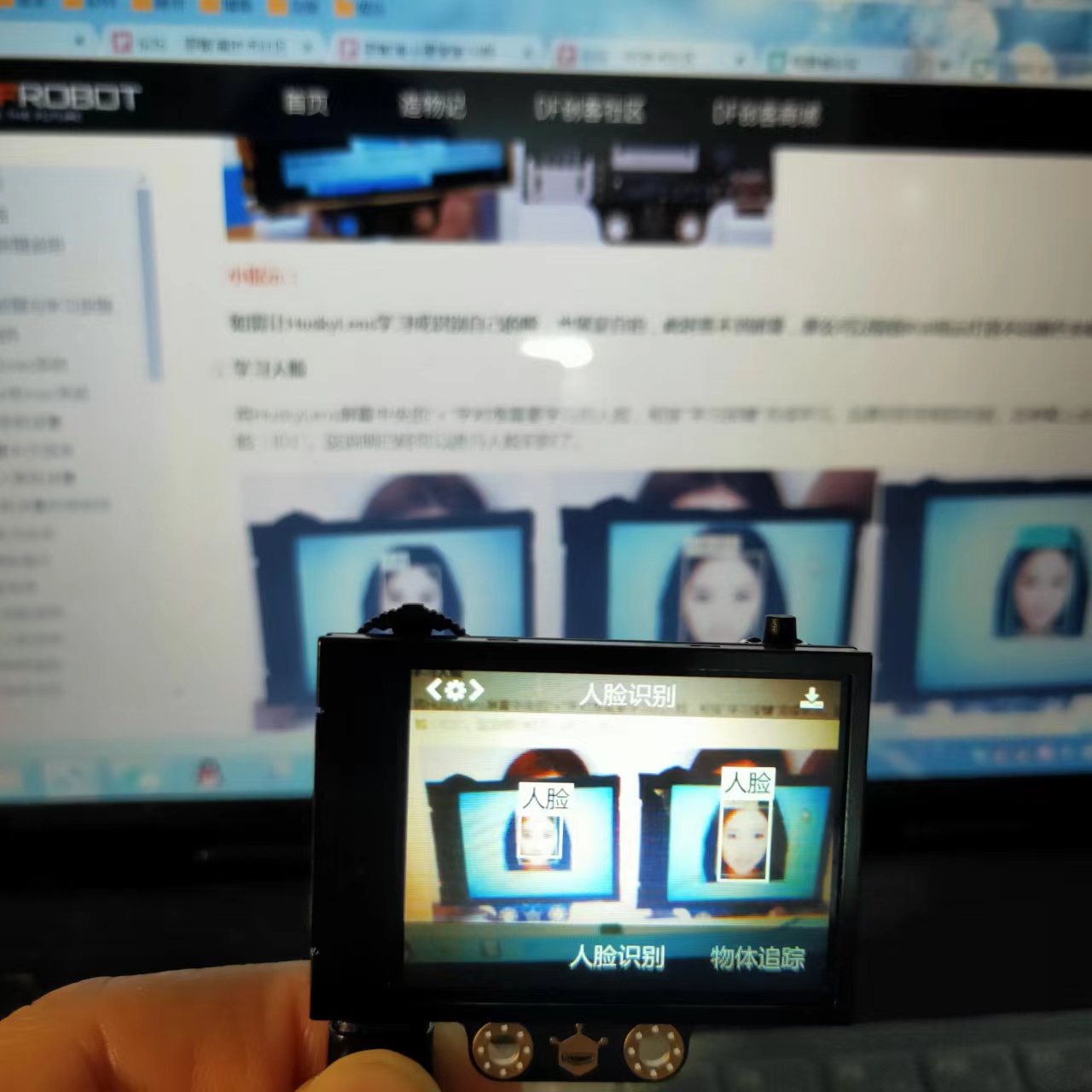
再就是试试巡线识别。功能按键左右选择巡线菜单。
将HuskyLens屏幕上的“+”字对准目标线条。建议HuskyLens的视野范围内只有需要学习的线条,并且没有交叉线。尽量将HuskyLens与目标线条保持平行,然后HuskyLens会自动检测线条,并出现白色的箭头。然后短按“学习按键”即可,白色箭头变成了蓝色箭头。当HuskyLens检测到学习过的线条时(即:同一种颜色的线条),HuskyLens的屏幕上会显示蓝色的箭头,箭头的指向表示路径预测的方向。

下面是颜**块识别效果。
将HuskyLens屏幕中央的“+”字对准目标颜色块,屏幕上会有一个白色方框,自动框选目标颜色块。调整HuskyLens与颜色块的角度和距离,让白色方框尽量框住整个目标色块。侦测到颜色后,按下“学习按键”学习第一种颜色,然后松开“学习按键”结束学习,屏幕上有消息提示:“再按一次继续,按其他按键结束”。如要继续学习下一种颜色,则在倒计时结束前按下“学习按键”,可以继续学习下一种颜色。如果不再需要学习其他颜色了,则在倒计时结束前按下”功能按键”即可,或者不操作任何按键,等待倒计时结束。 HuskyLens显示的颜色ID与学习颜色的先后顺序是一致的,也就是:ID会按顺序依次标注为“ID1”,“ID2”,“ID3”,以此类推,并且不同颜色对应的方框颜色也不同。


下面是物体分类识别体验了。通过学习不同物体来分类相识物品动作等等。
将HuskyLens屏幕中央的橙黄色大框对准需要学习的物体,长按“学习按键”,从不同的角度和距离学习,完成第一个物体的学习之后,松开”学习按键“后,屏幕上会提示:”再按一次按键继续!按其他按键结束“。如要继续学习下一个物体,则在倒计时结束前按下“学习按键”,可以继续学习下一个物体。如果不再需要学习其他物体了,则在倒计时结束前按下”功能按键”即可,或者不操作任何按键,等待倒计时结束。



|  /4
/4 
 /4
/4 